Cisco Business Dashboard Probe를 사용하여 포트 관리에서 스위치 포트 구성
목표
Cisco Business Dashboard Network Management는 웹 브라우저를 통해 Cisco 디바이스를 비롯한 전체 네트워크를 쉽게 관리할 수 있는 툴을 제공합니다.네트워크에서 지원되는 모든 Cisco 디바이스를 자동으로 검색, 모니터링 및 구성합니다.
Cisco Business Dashboard Network Management의 Port Management 기능은 스위치 포트를 포함하는 네트워크의 각 디바이스에 대한 패널 보기를 제공합니다.이 기능을 사용하면 트래픽 카운터를 포함한 포트의 상태를 볼 수 있습니다.또한 속도/이중, PoE(Power over Ethernet) 설정, EEE(Energy Efficient Ethernet), VLAN(Virtual Local Area Network)과 같은 포트 컨피그레이션을 변경할 수 있습니다. 이 페이지에서는 Smartports를 지원하는 디바이스의 포트에 대한 Smartports 역할을 보고 구성할 수도 있습니다.검색 상자를 사용하여 표시된 디바이스를 제한할 수도 있습니다.디바이스 이름, 제품 ID 또는 일련 번호의 전체 또는 일부를 입력하여 원하는 디바이스를 찾을 수 있습니다.
Port Management(포트 관리)는 디바이스에 대해 두 가지 보기를 제공합니다.
- Physical(물리적) - 이 보기에서는 상태를 보고 물리적 레이어에서 포트의 컨피그레이션을 변경할 수 있습니다.속도, 이중, 흐름 제어, EEE, PoE 및 VLAN에 대한 설정을 보거나 변경할 수 있습니다.각 포트에는 링크를 나타내는 녹색 LED와 연결된 장치에 전원이 공급되고 있음을 나타내는 노란색 LED가 표시됩니다.
- Smartports - 이 보기에서는 현재 Smartports 역할을 확인하고 각 포트의 역할을 변경할 수 있습니다.각 포트는 현재 역할을 나타내는 아이콘으로 오버레이됩니다.
이 문서의 목적은 Cisco Business Dashboard Probe의 Port Management(포트 관리) 기능을 사용하여 디바이스의 스위치 포트를 보고 구성하는 방법을 보여 주는 것입니다.
적용 가능한 디바이스 | 소프트웨어 버전
- Cisco 비즈니스 대시보드 | 2.2
스위치 포트 보기 및 구성
물리적 보기에서 스위치 포트 보기 및 구성
1단계. Cisco Business Dashboard Probe의 Administration GUI에 로그인하고 Port Management(포트 관리)를 선택합니다.

그러면 이 페이지에는 네트워크 내 스위치 포트가 있는 디바이스의 전면 패널이 물리적 보기에 표시됩니다.
2단계. 확인 또는 구성할 포트를 클릭합니다.

참고:현재 컨피그레이션, 상태, 트래픽 카운터, VLAN 등 특정 포트에 대한 모든 정보가 표시됩니다.

참고:이 예에서는 gi2가 선택됩니다.
3단계. 이더넷 옆에 있는 수정 아이콘을 클릭하여 속도/이중 설정을 구성합니다.
참고:구성할 설정에 따라 모든 단계는 선택 사항입니다.

4단계. Speed/Duplex 드롭다운 목록을 클릭하여 원하는 속도와 듀플렉스를 선택합니다.


PoE 설정 구성
5단계. PoE를 구성하려면 수정 아이콘을 클릭합니다.

6단계. PoE 활성화 확인란을 선택하여 PoE를 활성화하고 아래의 PoE 설정을 설정합니다.
- PoE Priority(PoE 우선 순위) - 우선 순위 번호에 따라 디바이스의 다른 포트보다 먼저 전원을 수신할 특정 포트의 우선순위를 설정합니다.
- PoE Schedule(PoE 일정) - PoE 포트를 종료하고 전원을 켜서 에너지를 절약할 수 있는 일정을 설정합니다.

참고:이 기능은 기본적으로 활성화되어 있습니다.
7단계. PoE 우선순위 드롭다운 목록을 클릭하여 PoE 우선순위를 선택합니다.옵션은 다음과 같습니다.
- Critical - 이 우선순위 클래스는 항상 전원을 받습니다.모든 포트에서 제공할 충분한 전력이 없는 경우 이 클래스에 할당된 포트의 우선 순위가 지정됩니다.
- High(높음) - 모든 Critical-priority 포트에서 전력을 수신하는 경우에만 전원을 받습니다.
- Low(낮음) - 모든 Critical-priority(중요) 및 High-priority(높음) 포트에서 전원을 수신하는 경우에만 전원을 공급합니다.
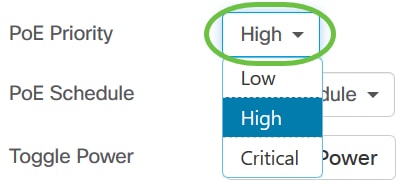
참고:이 예에서는 High를 선택합니다.
8단계. PoE 스케줄 드롭다운 목록을 클릭하여 PoE 스케줄을 설정합니다.

EEE 활성화
9단계. 녹색 이더넷 옆에 있는 편집 아이콘을 클릭합니다.

10단계. EEE를 활성화하려면 EEE 사용 확인란을 선택합니다.따라서 네트워크 내에서 데이터 활동이 적은 기간 동안 전력 소비량이 줄어듭니다.

11단계. EEE Short Reach(EEE Short Reach) 확인란을 선택하여 EEE Short Reach를 활성화합니다.이 메커니즘을 사용하면 링크가 정상적으로 처리할 수 있는 것보다 적은 전력으로 링크를 실행할 수 있습니다.이 스위치는 주로 기가비트 이더넷 링크에서 사용되었는데, 이 모듈이 가지고 갈 수 있는 전력 제한이 정상 전력보다 적기 때문에 기가비트 링크의 전원을 줄여야 했습니다.이 모드는 스위치에 기가비트 이더넷 포트가 있는 경우에만 가능합니다.
참고:Short Reach를 사용하도록 선택한 경우 EEE 모드를 비활성화해야 합니다.

VLAN 구성
12단계. VLAN Setting(VLAN 설정)에서 Select VLAN(VLAN 선택) 버튼을 클릭하여 기존 VLAN에서 Native 또는 Access VLAN을 할당하거나 Create VLAN(VLAN 생성) 버튼을 클릭하여 새 VLAN을 생성합니다.이 예에서는 Create VLAN(VLAN 생성)이 선택됩니다.

13단계. VLAN ID 필드에 VLAN ID를 입력합니다.

참고:이 예에서 사용된 VLAN ID는 12입니다.
14단계. VLAN Name 필드에 VLAN 이름을 입력합니다.
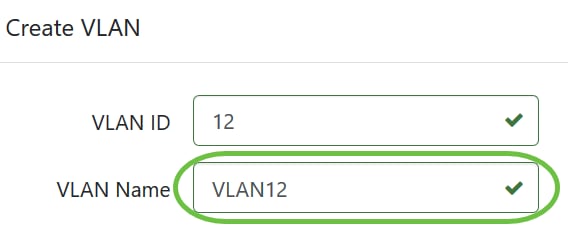
참고:이 예에서는 VLAN12가 사용됩니다.
15단계. 라디오 버튼을 클릭하여 VLAN을 생성할 디바이스를 선택합니다.

16단계. 저장을 클릭합니다.

Smartports 보기에서 스위치 포트 보기 및 구성
1단계. Cisco Business Dashboard Probe의 Administration GUI에 로그인하고 Port Management(포트 관리)를 선택합니다.

2단계. Smartports 탭을 클릭합니다.

3단계. 확인 또는 구성할 특정 포트를 클릭합니다.
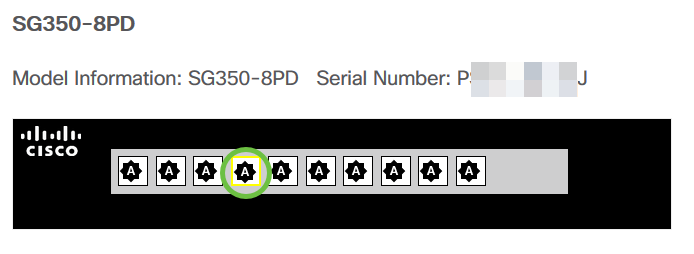
참고:이 예에서는 gi4가 선택됩니다.
그런 다음 일반 정보 패널이 나타나며 현재 역할 및 방법과 같은 Smartport에 대한 정보가 표시됩니다.

4단계. 표시된 아이콘에서 작업을 선택합니다.

- Auto Smartport - 포트를 Auto SmartPort로 할당합니다.
- Disabled(비활성화됨) - 포트를 비활성화합니다.
- 프린터 - 포트에 프린터 아이콘을 할당하여 포트가 프린터에 연결되었음을 쉽게 식별할 수 있습니다.
- Desktop(데스크톱) - 포트에 데스크톱 아이콘을 할당하여 포트가 데스크톱에 연결되었음을 쉽게 식별할 수 있습니다.
- Guest(게스트) - Guest(게스트) 아이콘을 포트에 할당하여 포트가 게스트용임을 쉽게 식별할 수 있습니다.
- Server(서버) - 포트가 서버에 연결되었음을 쉽게 식별할 수 있도록 포트에 서버 아이콘을 할당합니다.
- Host(호스트) - 포트가 호스트 컴퓨터에 연결되었음을 쉽게 식별할 수 있도록 Host(호스트) 아이콘을 포트에 할당합니다.
- IP Camera(IP 카메라) - 포트에 IP 카메라 아이콘을 할당하여 포트가 IP 카메라에 연결되었음을 쉽게 식별할 수 있습니다.
- IP Phone(IP 전화기) - IP Phone 아이콘을 포트에 할당하여 포트가 IP 전화기에 연결되었음을 쉽게 식별할 수 있습니다.
- IP Phone Desktop - IP Phone Desktop 아이콘을 포트에 할당하여 포트가 IP Phone Desktop에 연결되었음을 쉽게 식별할 수 있습니다.
- Switch(스위치) - 포트에 스위치 아이콘을 할당하여 포트가 스위치에 연결되었음을 쉽게 식별할 수 있습니다.
- Router(라우터) - 포트에 라우터 아이콘을 할당하여 포트가 라우터에 연결되었음을 쉽게 식별할 수 있습니다.
- 무선 AP - 포트에 무선 AP 아이콘을 할당하여 포트가 WAP(Wireless Access Point)에 연결되었음을 쉽게 식별할 수 있습니다.
참고:이 예에서는 프린터가 선택됩니다.
이제 포트가 프린터 아이콘으로 오버레이됩니다.

이제 Cisco Business Dashboard Probe의 Port Management를 통해 스위치 포트를 성공적으로 구성했습니다.
 피드백
피드백